Sådan løser du videoer, der ikke afspilles på Android - 7 bedste måder, du bør vide
Hvorfor videoerne ikke afspilles på en Android-telefon? Når du vil se YouTube-videoer, får du muligvis fejlmeddelelsen "forbindelse til server mistet". Hvis du downloadede nogle videoer fra Internettet, kan du ikke åbne videoerne med standardvideoafspilleren. Hvad er de bedste måder at rette op på videoer, der ikke afspilles på Android? Du kan lære flere detaljer om de 7 bedste måder fra artiklen.

SIDEINDHOLD
Del 1. 4 nyttige tips til at rette YouTube-videoer, der ikke afspilles på Android
1. Nulstil netværket på Android
Det ustabile netværk skulle være årsagen til, at videoer ikke afspilles på Android. Du kan slukke for netværket og aktivere det igen. Du kan også prøve at skifte Wi-Fi til en datatrafikforbindelse for at løse problemet. Hvis det ikke hjælper, skal du nulstille netværket i indstillingerne ved at trykke på System, Nulstil og vælge Nulstil netværksindstillinger.
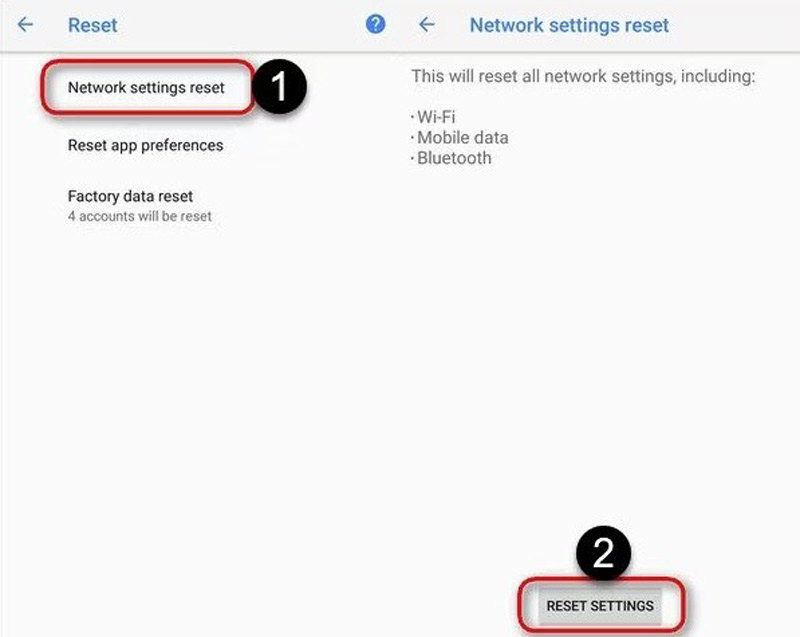
2. Frigør Android-lagerplads
Det er et andet ofte stillet spørgsmål om YouTube-videoer, der ikke afspilles på Android. Du skal blot slette nogle ubrugte dokumenter, apps og billeder. Afslut derefter alle programmerne for at sikre, at der er nok RAM, og start derefter YouTube-appen igen for at afspille videoer.
3. Ryd cachen eller cookies på YouTube
Nogle gange er cachefiler på YouTube også en grund til, at videoer ikke afspilles på en Android-telefon. Du kan åbne Indstillinger på din Android-telefon og tryk på Apps og notifikationer knap. Find derefter YouTube-appen og tryk på Opbevaring knap. Derefter skal du vælge Ryd cache knappen for at begynde at rydde. Du kan også afinstallere YouTube og downloade det igen fra Google Play.
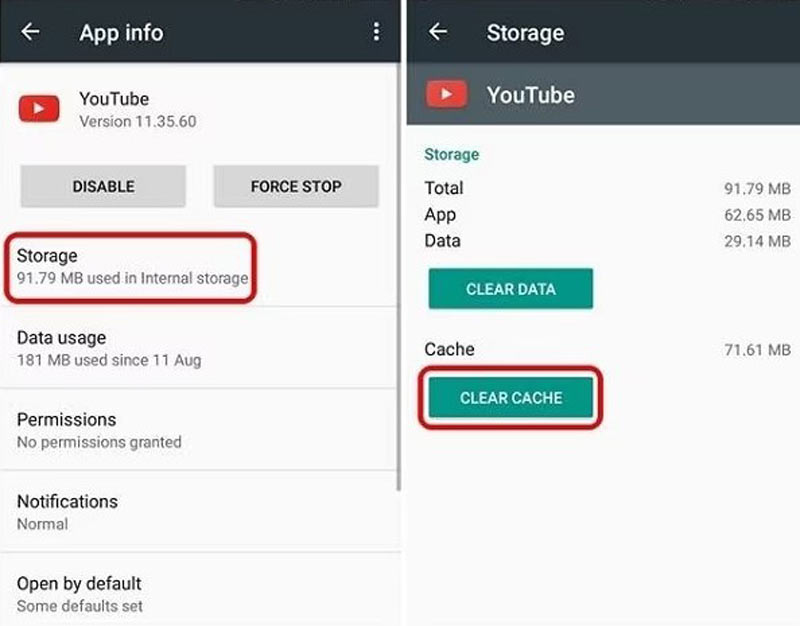
4. Andre tips vedr retter en fejl, der ikke er i stand til at afspille video på Android
Antag, at du ser meddelelsen om, at videoen ikke kan afspilles. I så fald kan det være forårsaget af årsager som et virusangreb, et forældet Android-system eller en gammel version af YouTube. For at rette op på videoer, der ikke afspilles på Android, kan du prøve at oprette forbindelse til internettet igen, opgradere dit Android-system og downloade en ny version af YouTube.
Del 2. 3 bedste metoder Fix videoer, der ikke afspilles på Android
Hvad med de downloadede videoer fra internettet? Hvis du har downloadet nogle AVI-film, kan du ikke spille direkte med Android-medieafspillere. Desuden, når filerne er for store til at afspille, eller videoen sidder fast under afspilningsprocessen, er her 3 effektive metoder til at rette op på videoer, der ikke afspilles på en Android-enhed.
Metode 1. Sådan konverteres Android-videoer til kompatibelt format
Da Android ikke kan afspille video-codecs, der ikke understøttes, har du brug for en kraftfuld og handy konverter til at konvertere de uafspilbare videoer til kompatible codecs. Om de downloadede Android-videoer er i AVI-format eller for store til din Android-telefon, Vidmore Video Converter er en alt-i-en-løsning til konvertering og komprimering af videoer til Android-telefoner. Når du ikke er i stand til at afspille videoer på Android, kan du blot konvertere, redigere og administrere videoerne i programmet.
- Konverter videoer til Android-kompatibel MP4 eller de optimale forudindstillinger.
- Komprimer den video, der ikke kan afspilles på Android til den ønskede størrelse.
- Tilpas videokodec, opløsning, billedhastighed og flere andre.
- Giv redigeringsfunktioner til at trimme, beskære, flette eller anvende videofiltre.
- Høj succesrate i at reparere korrupte videoer.

Trin 1. Download Vidmore Video Converter på din computer og start programmet. Gå til Konverter menuen og klik Tilføj filer knappen øverst til venstre for at tilføje de downloadede videoer fra din Android. Hvis det er muligt, kan du også downloade videoerne direkte på din computer.

Trin 2. Klik på Konverter alle til knappen øverst til højre, og vælg MP4-format i videolisten for at rette videoer, der ikke kan afspilles på Android. Klik derefter på Samme som kilde for at bevare den originale kvalitet. Selvfølgelig kan du også vælge Android-telefonindstillingen direkte.

Trin 3. Derefter kan du justere video-codec og opløsning for at komprimere videoen, eller gå til Komprimere indstilling i Værktøjskasse menu for at få en mindre AVI-fil til Android. Klik på Konverter alle knappen for at konvertere og komprimere AVI filer til Android.

Metode 2. Sådan repareres de beskadigede og uafspilbare videoer
Hvis videoen er beskadiget eller beskadiget, skal du reparere den for at gøre den afspillelig på din Android. Det er en nem proces med de kraftfulde Vidmore Video Fix. Dette værktøj kan hurtigt rette beskadigede eller beskadigede videoer med AI-teknologi, uanset hvilke årsager der forårsagede skaden. Og du er lovet at have en høj succesrate og hurtig reparationshastighed. Prøv at rette op på videoer, der ikke afspilles på Android.
- Reparer nemt korrupte og uafspilbare videoer.
- Ret videoer, uanset hvordan de er beskadiget
- Gendan slørede, hakkende eller flimrende videoer.
- Forhåndsvis din reparerede video, før du gemmer den.
- Høj succesrate i at reparere korrupte videoer.

Trin 1. Download, installer og start videoreparationsværktøjet på din computer
Trin 2. Importer den uafspilbare video ved at klikke på + knappen til venstre. Klik derefter på + knappen til højre for at tilføje eksempelvideoen, som skal være i samme format som den korrupte video.

Trin 3. Klik på Reparation knappen for at begynde at rette din video, der ikke kan afspilles.

Trin 4. Når videoreparationen er færdig, kan du klikke på Eksempel knappen, hvis du vil se et eksempel. For at gemme det på din computer, klik på Gemme knappen i bunden.

Nu kan du se din faste video i mappen og se den på din Android. Hvis du har mere end én video, der skal repareres, skal du blot gentage processen og reparere dem én efter én.
Metode 3. Sådan spiller du Android-videoer uden at miste kvalitet
Hvad skal du gøre, hvis du har brug for at nyde de originale AVI-filer med den originale kvalitet? Når du ikke kan afspille nogle store AVI-film på Android, især til tilbagevendende forsinkelser og ingen lyd. Vidmore-spiller er en alsidig medieafspiller, der er kompatibel med videoer, lydfiler, DVD'er og Blu-ray-filer. Det understøtter højkvalitets billedafspilning og perfekt lydbehandling.
- Kompatibel med de fleste videoformater, såsom AVI, MP4, MKV osv.
- Understøtter 4K-videoer, DVD / Blu-ray-disk / mappe / ISO-billede og flere andre.
- Tag kontrol over videomenuen, titel, kapitel, afspilning og lydstyrke.
- Giv en billedafspilning i høj kvalitet og en jævn seeroplevelse.

Trin 1. Når du har downloadet Vidmore Player, kan du starte programmet på din computer. Sørg for, at du har overført videoen til din computer. Klik på Åben fil knappen for at vælge de downloadede videoer, du vil afspille.

Trin 2. Det vil afspille AVI-filerne fra din Android-telefon direkte med den originale kvalitet. Desuden kan du også vælge den ønskede lydstyrke, video undertekst og flere andre parametre. Det burde være det bedste alternativ til at reparere videoer, der ikke afspilles på Android.
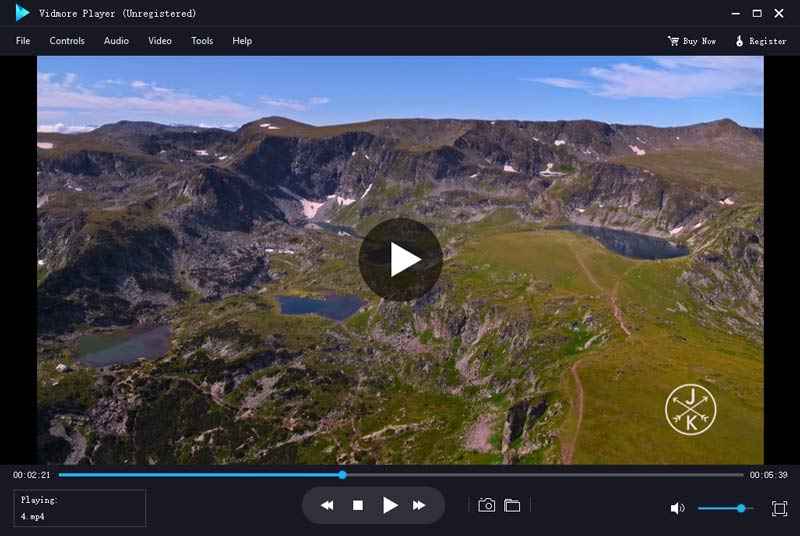
Del 3. Ofte stillede spørgsmål om videoer, der ikke afspilles på Android
Hvilke codecs understøttes på Android?
Android understøtter codecs som H.263, H.264, H.265, MPEG-4 SP, VP8, VP9 og AV1.
Hvorfor afspilles Messenger-videoer ikke på Android?
Tjek internettet, og prøv at genstarte Messenger. Hvis det ikke hjælper, skal du genstarte din Android-telefon. Eller opgrader dit Android-operativsystem.
Sletter rydning af cachen på YouTube min afspilningshistorik?
Nej. Rydning af cachen på YouTube kan kun slette de midlertidige data. Din afspilningshistorik vil stadig blive gemt.
Konklusion
Når du har YouTube videoer, der ikke afspilles på Android problem, kan du prøve nogle almindelige metoder som at rydde data, opdatere eller geninstallere App. Hvad angår de downloadede videoer, der ikke kan afspilles på din Android-telefon, kan du enten konvertere videoen til et kompatibelt format eller blot vælge en fremragende Videoafspiller for at nyde videoen med den originale videokvalitet. Hvis du har spørgsmål om emnet, er du velkommen til at efterlade en kommentar i artiklen.


